グラフエリアの四隅を丸くオシャレに!
Excel 2021, 2019, 2016, 2013 Microsoft 365
PowerPoint 2021, 2019, 2016, 2013 Microsoft 365
解説記事内の画像はExcel 2021のものです。
スポンサーリンク
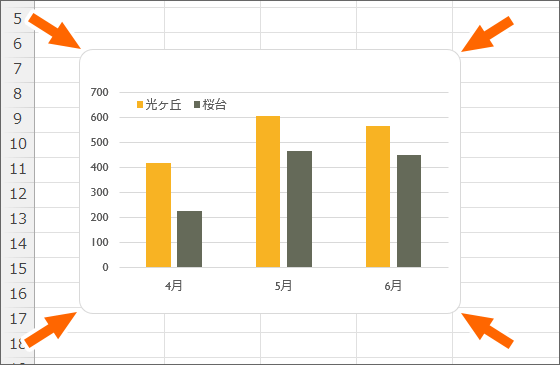
グラフの四隅は、角を丸くして柔らかい印象にすることができます。
操作方法はExcelとPowerPointで同じです。
スポンサーリンク
グラフの四隅を丸くする設定
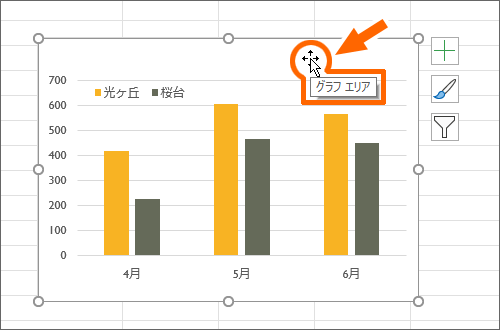
まずはグラフ全体を司る「グラフエリア」を選択します。
グラフエリアは、グラフ内の何もないところにマウスポインターを合わせ、「グラフエリア」と表示されたらクリックすれば選択できます。
そのまま、「グラフエリア」と表示されたところで右クリック、
![[グラフエリアの書式設定]](img/chart-round-off-corners02.png)
[グラフエリアの書式設定]をクリックすると、
![[グラフエリアの書式設定]作業ウィンドウ](img/chart-round-off-corners03.png)
画面の右側に[グラフエリアの書式設定]作業ウィンドウが表示されます。
![[グラフエリアの書式設定]作業ウィンドウ](img/chart-round-off-corners04.png)
[グラフのオプション]で、ペンキバケツが倒れた絵柄の[塗りつぶしと線]ボタンをクリックし、その下に表示された[枠線]の欄を見ます。
ここが折りたたまれている場合は、[枠線]の文字の部分をクリックすると、展開して、設定項目が見れます。
![[角を丸くする]](img/chart-round-off-corners05.png)
一番下にある[角を丸くする]のチェックを付けます。
作業ウィンドウの下部が見えない場合は、作業ウィンドウをスクロールします。
![枠線を[線なし]にしている場合](img/chart-round-off-corners08.png)
これは枠線の角を丸くする機能なので、枠線を[線なし]にしている場合は、[角を丸くする]は表示されないので、設定できません。
![[角を丸くする]](img/chart-round-off-corners06.png)
作業が終わったら、作業ウィンドウは閉じて構いません。
動画で覚える「四隅を丸くする設定」
【再生すると音が出ます】
YouTubeサイトでご覧になりたい方はこちらから。
スポンサーリンク
かつて、こんな後悔のご経験はありませんか?
もっと早くからパソコンを触っておけば...
今まさしく、あの時とは比べものにならない大きな進化が、今まで経験したことのない驚異的なスピードで私たちを巻き込んでいます。
そうです、AIです。
あの時の何倍も何十倍も大きな後悔をしないために、本当に必要な情報とテクニックが手に入る場所、それがBe Cool UsersのAI特化メンバーシップです!
Be Cool Users管理人の略歴・得意なことをまとめました!
お仕事のご依頼も「自己紹介・お仕事のご依頼につきまして」からご連絡くださいませ。
「こんなことできる?」もお気軽にご相談ください。





